В Excel2007 разработчики Microsoft почему-то решили отказаться от мастера сводных таблиц и упрятали его так далеко, что сразу и не найдешь. В большинстве случаев, действительно можно обойтись без мастера, но иногда он все же нужен. Например, если вы хотите создать сводную таблицу на основе данных, содержащихся в нескольких листах.
Для использования мастера сводных таблиц выведите его на панель быстрого доступа.
Скачать заметку в формате Word2007 Мастер сводных таблиц
Нажмите на кнопку «Настройка панели быстрого доступа» и выберите «Другие команды…»:
В открывшемся окне «Параметры Excel» на вкладке «Настройки» в поле «Выбрать команды из:» выберите «Все команды»:
Найдите и выделите в списке строку «Мастер сводных таблиц», нажмите «Добавить»:
Любопытно, что строка «Мастер сводных таблиц» не содержится, ни на вкладке «Параметры», ни на вкладке «Конструктор»:
Получилось:
Можете запускать мастер сводных таблиц, когда это вам необходимо!

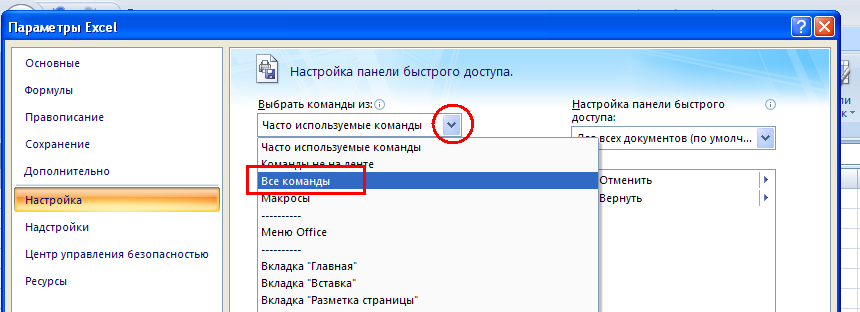
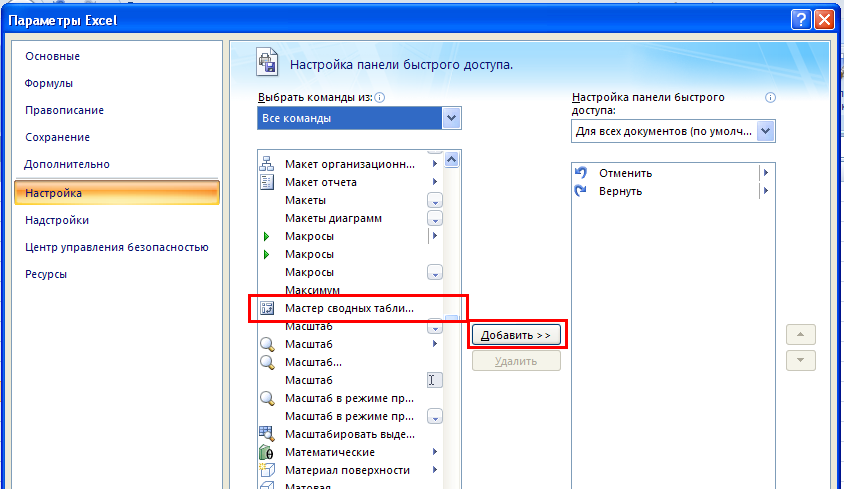
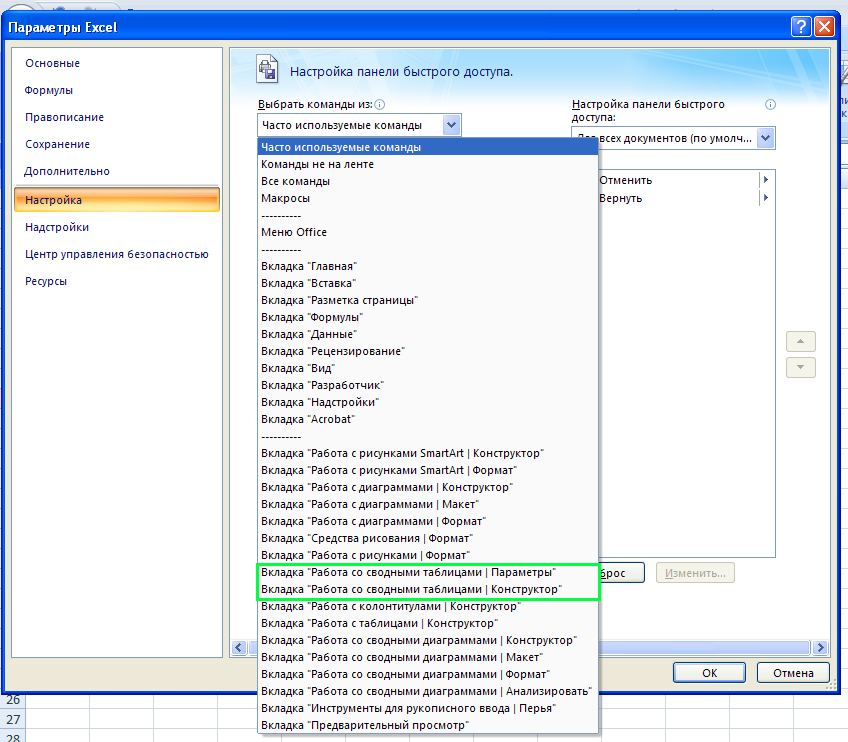

Сам бился с этой проблемой. Не перестаю удивляться доброжелательности в инете, когда чувствуется желание помочь ближнему, в отличие от реальной жизни. Спасибо за то, что не пожелели время разместить совет на сайте, дабы другие не набивали шишек.
Огромнейшее спасибо!
Спасли, вот честное пионерское ))))
спасибо! помогли)))
спасибо!
Спасибо автору! Просто спас. А то я совсем забыл, как этот мастер сводных таблиц с несколькими диапазонами на свет Божий вытаскивать.
СПАСИБО!
Огромнейшее спасибо!!!
ОГРОМЕННОЕ СПАСИБО
С благодарностью из 2018 года! Этот урок по прежнему актуален и малораспространён. Баргузин выручил!!
Большое спасибо
Больше 10 лет прошло, а статья ещё актуальная в решении проблемы. Спасибо!